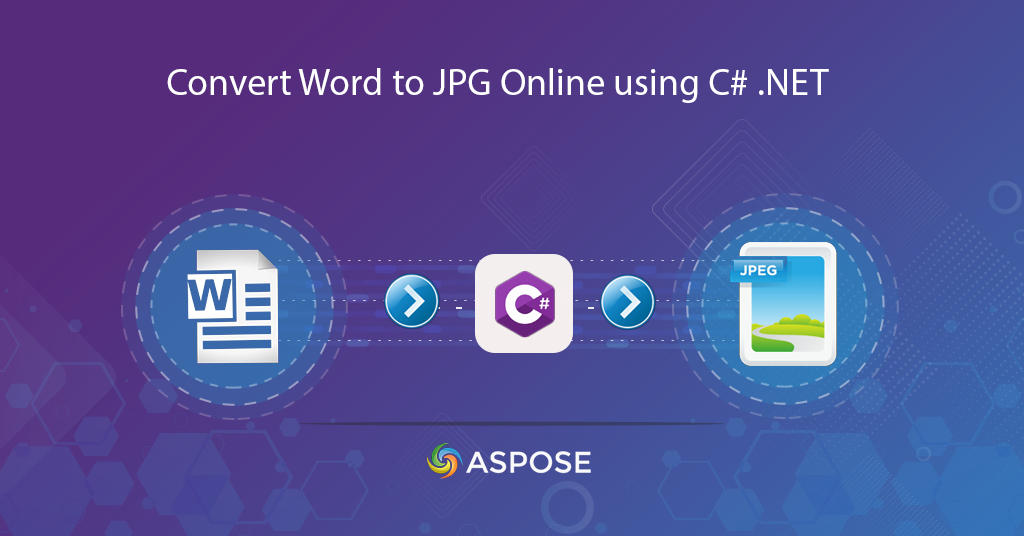
Convertir Word en JPG | Conversion de mot en image en ligne
Dans cet article, nous allons discuter de la conversion du format Word au format JPG. Nous comprenons que les fichiers MS Word (DOC, DOCX, DOCM, DOTX, ODT, OTT, etc. ) sont très populaires pour le stockage et le partage d’informations dans les organisations, les universités et d’autres instituts. Ils sont également utilisés pour créer et concevoir des cartes de visite, des brochures, de nouvelles lettres et bien d’autres articles. Mais même pour les visualiser, nous avons besoin d’un logiciel spécialisé, donc la conversion en images raster (JPG) peut être une solution viable. Il génère également une sortie compressée sous la forme d’une image JPG.
Discutons plus en détail des sujets suivants.
- API de conversion Word en JPG
- Convertir Word en JPG en C#
- DOCX vers JPG en C#
- Mot en image à l’aide des commandes cURL
API de conversion Word en JPG
Aspose.Words Cloud fournit les capacités pour créer, éditer et restituer MS Word ou OpenOffice dans d’autres formats populaires. Maintenant, conformément à la portée de cet article, nous devons utiliser Aspose.Words Cloud SDK for .NET qui est disponible en téléchargement sur NuGet et GitHub. Veuillez exécuter la commande suivante dans le terminal :
nuget install Aspose.Words-Cloud
Ou exécutez la commande suivante dans NuGet Package Manager :
PM> Install-Package Aspose.Words-Cloud
Une autre approche est l’installation directe dans Visual Studio
Après l’installation, nous devons créer un compte gratuit en visitant tableau de bord Aspose.Cloud. Utilisez votre compte GitHub ou Google ou inscrivez-vous simplement pour obtenir vos informations d’identification client.
Convertir Word en JPG en C#
Veuillez suivre les étapes ci-dessous pour convertir Word en JPG en utilisant C# .NET :
- Tout d’abord, nous devons créer un objet de la classe Configuration
- Deuxièmement, initialisez l’instance WordsApi en passant l’objet Configuration en argument
- Troisièmement, lisez le contenu du fichier Word et téléchargez-le sur le stockage en nuage à l’aide de la méthode UploadFile(..)
- Créez maintenant une instance de GetDocumentWithFormatRequest et transmettez le nom du fichier Word d’entrée, le format de sortie et le nom du fichier résultant comme arguments
- Enfin, appelez la méthode GetDocumentWithFormat(…) de WordsApi pour effectuer la conversion. Le JPG résultant est ensuite stocké dans le stockage en nuage
// obtenir les informations d'identification du client à partir de https://dashboard.aspose.cloud/
string clientSecret = "caac6e3d4a4724b2feb53f4e460eade3";
string clientID = "4ccf1790-accc-41e9-8d18-a78dbb2ed1aa";
// créer une instance de configuration en transmettant l'ID client et les détails du secret client
var config = new Configuration { ClientId = clientID, ClientSecret = clientSecret };
// créer un objet WordsApi
var wordsApi = new WordsApi(config);
// nom du document Word d'entrée
string fileName = "sample1.docx";
// format de sortie requis
string format = "jpg";
// nom du fichier résultant
string outputfile = "converted.jpg";
// charger le contenu du fichier word
using (var file = System.IO.File.OpenRead("/Users/nshahbaz/Downloads/" + fileName))
{
// Importer le document d'origine dans Cloud Storage
wordsApi.UploadFile(new UploadFileRequest(file, fileName, null));
}
try
{
// create request object with input word file, output format and nom du fichier résultant as arguments
GetDocumentWithFormatRequest request = new GetDocumentWithFormatRequest(fileName,format,null,null,null,null,outputfile);
// initialiser le processus de conversion
wordsApi.GetDocumentWithFormat(request);
}
catch (Exception ex)
{
Console.WriteLine("error:" + ex.Message + "\n" + ex.StackTrace);
}
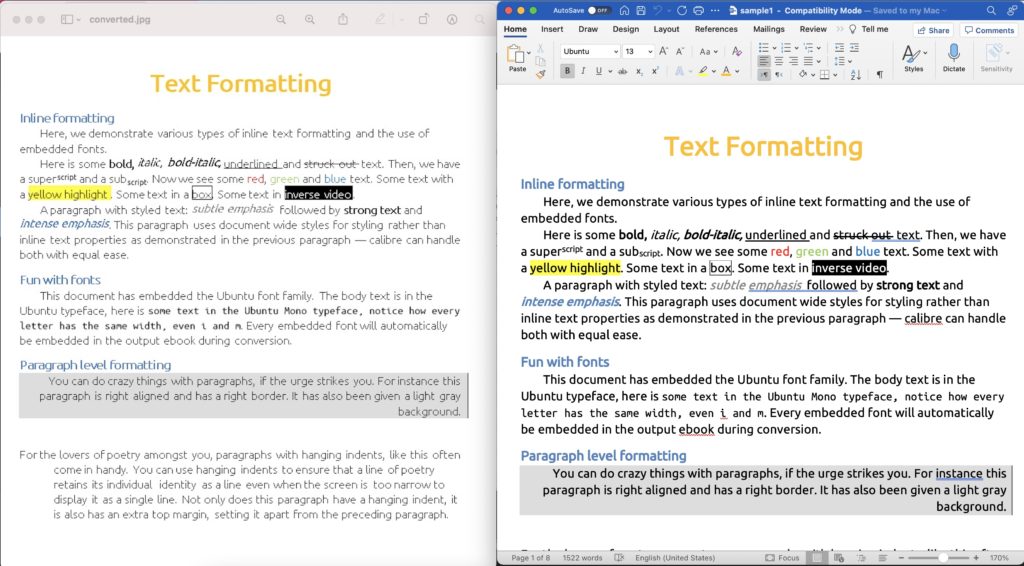
Image 1 :- Aperçu de la conversion Word en JPG.
DOCX vers JPG en C#
Discutons du scénario dans lequel vous souhaitez effectuer une conversion DOCX en JPG sans télécharger le fichier Word source sur le stockage Cloud. Veuillez suivre les étapes spécifiées ci-dessous pour répondre à cette exigence.
- Tout d’abord, nous devons créer un objet de la classe Configuration
- Deuxièmement, initialisez l’instance WordsApi en passant l’objet Configuration en argument
- Créez maintenant une instance de ConvertDocumentRequest qui prend le chemin DOCX d’entrée, le format de sortie et le nom de fichier résultant comme arguments
- Enfin, appelez la méthode ConvertDocument(..) pour initialiser le processus de conversion. Le fichier résultant est stocké dans le stockage Cloud
// obtenir les informations d'identification du client à partir de https://dashboard.aspose.cloud/
string clientSecret = "caac6e3d4a4724b2feb53f4e460eade3";
string clientID = "4ccf1790-accc-41e9-8d18-a78dbb2ed1aa";
// créer une instance de configuration en transmettant l'ID client et les détails du secret client
var config = new Configuration { ClientId = clientID, ClientSecret = clientSecret };
// créer un objet WordsApi
var wordsApi = new WordsApi(config);
// saisir le nom du fichier Word
string fileName = "sample1.docx";
// nom du fichier résultant
string outputfile = "converted.jpeg";
try
{
// Create request object by passing input DOCX path, output format and nom du fichier résultant
ConvertDocumentRequest request = new ConvertDocumentRequest(System.IO.File.OpenRead("/Users/nshahbaz/Downloads/" + fileName), "jpeg", outputfile);
// effectuer la conversion DOCX en JPG
wordsApi.ConvertDocument(request);
}
catch (Exception ex)
{
Console.WriteLine("error:" + ex.Message + "\n" + ex.StackTrace);
}
Mot en image à l’aide des commandes cURL
Explorons l’option permettant de convertir le mot au format image à l’aide des commandes cURL sur le terminal de ligne de commande. La première étape consiste donc à générer un jeton Web JSON (JWT) basé sur les détails ClientID et ClientSecret récupérés à partir du tableau de bord Aspose.Cloud. Veuillez exécuter la commande suivante dans le terminal pour générer le jeton JWT.
curl -v "https://api.aspose.cloud/connect/token" \
-X POST \
-d "grant_type=client_credentials&client_id=4ccf1790-accc-41e9-8d18-a78dbb2ed1aa&client_secret=caac6e3d4a4724b2feb53f4e460eade3" \
-H "Content-Type: application/x-www-form-urlencoded" \
-H "Accept: application/json"
Une fois le jeton JWT généré, veuillez exécuter la commande suivante pour convertir Word au format Image.
curl -X GET "https://api.aspose.cloud/v4.0/words/sample1.doc?format=jpg&outPath=Converted.jpg&fontsLocation=fonts" \
-H "accept: application/octet-stream" \
-H "Authorization: Bearer <JWT Token>"
Les exemples de fichiers utilisés dans les exemples ci-dessus peuvent être téléchargés depuis sample1.docx et converted.jpg.
Conclusion
Cet article a expliqué les étapes à suivre pour convertir Word en JPG à l’aide de l’extrait de code C# .NET. Nous avons également appris à enregistrer Word au format Image à l’aide des commandes cURL. Si vous souhaitez modifier le code source du SDK Cloud selon vos besoins, vous pouvez le télécharger sous la licence MIT depuis GitHub.
Si vous rencontrez des problèmes lors de l’utilisation de l’API, n’hésitez pas à nous contacter via le forum d’assistance gratuit.
Articles Liés
Nous vous recommandons également de visiter le lien suivant pour en savoir plus sur